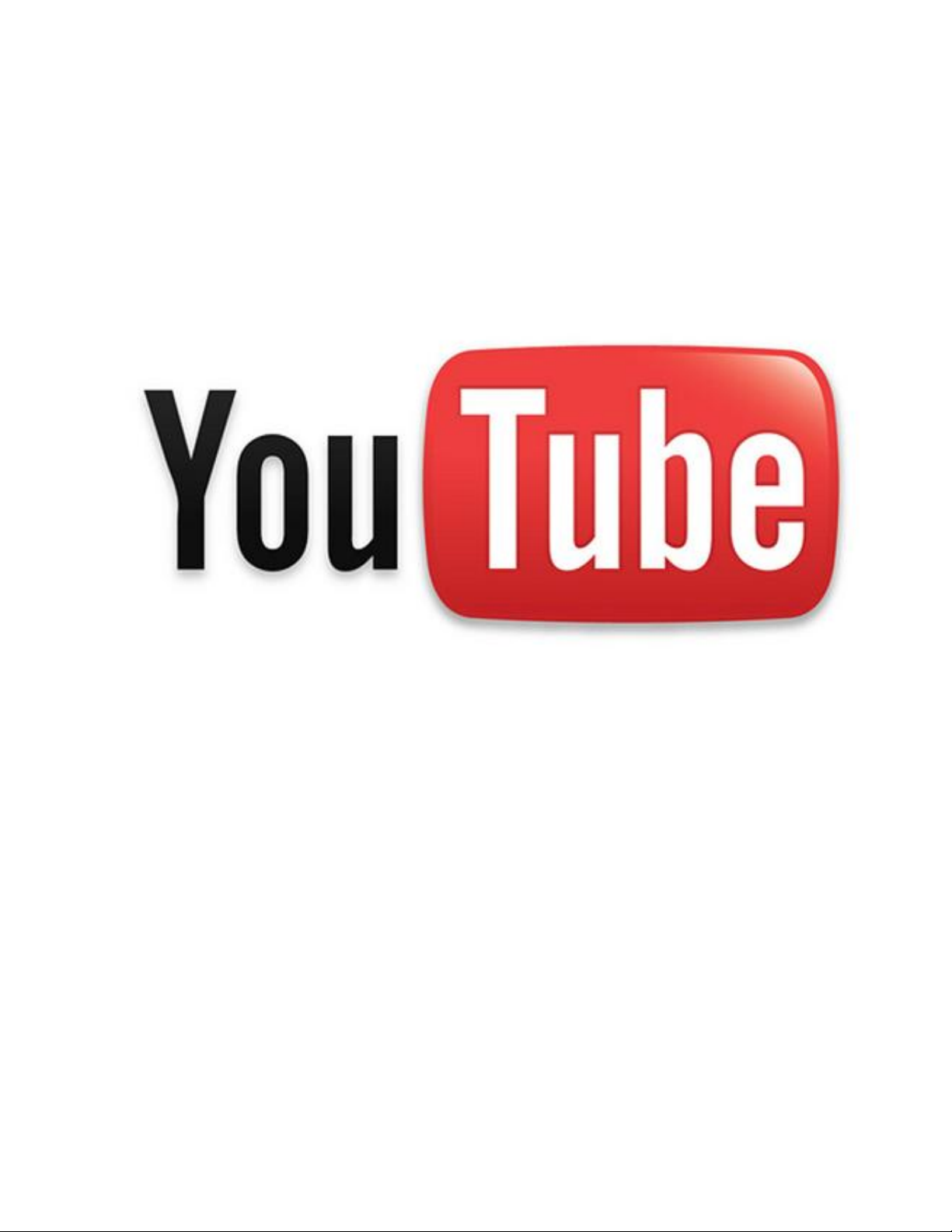
Khắc phục Mac OS Safari - YouTube Màn hình
đen khi chơi Video
Một vấn đề phổ biến với các máy tính Mac và trình duyệt internet Safari là đôi khi
YouTube video hiển thị không chính xác, chỉ hiển thị một màn hình màu đen, hoặc hiển
thị một player màu đen.
Nếu video YouTube không hoạt động chính xác, hai bước kế tiếp sẽ giúp bạn khắc
phục vấn đề này .
1.Thay đổi Cài đặt Safari
Cách dễ nhất và đơn giản nhất để khắc phục lỗi này trên YouTube là để điều chỉnh một
số cài đặt đơn giản bên trong Safari. Điều hướng đến Finder – Applications . Di chuyển
xuống danh sách các ứng dụng của bạn cho đến khi bạn tìm thấy biểu tượng
Safari.Kích chuột phải vào biểu tượng Safari và chọn Get Info từ menu context .
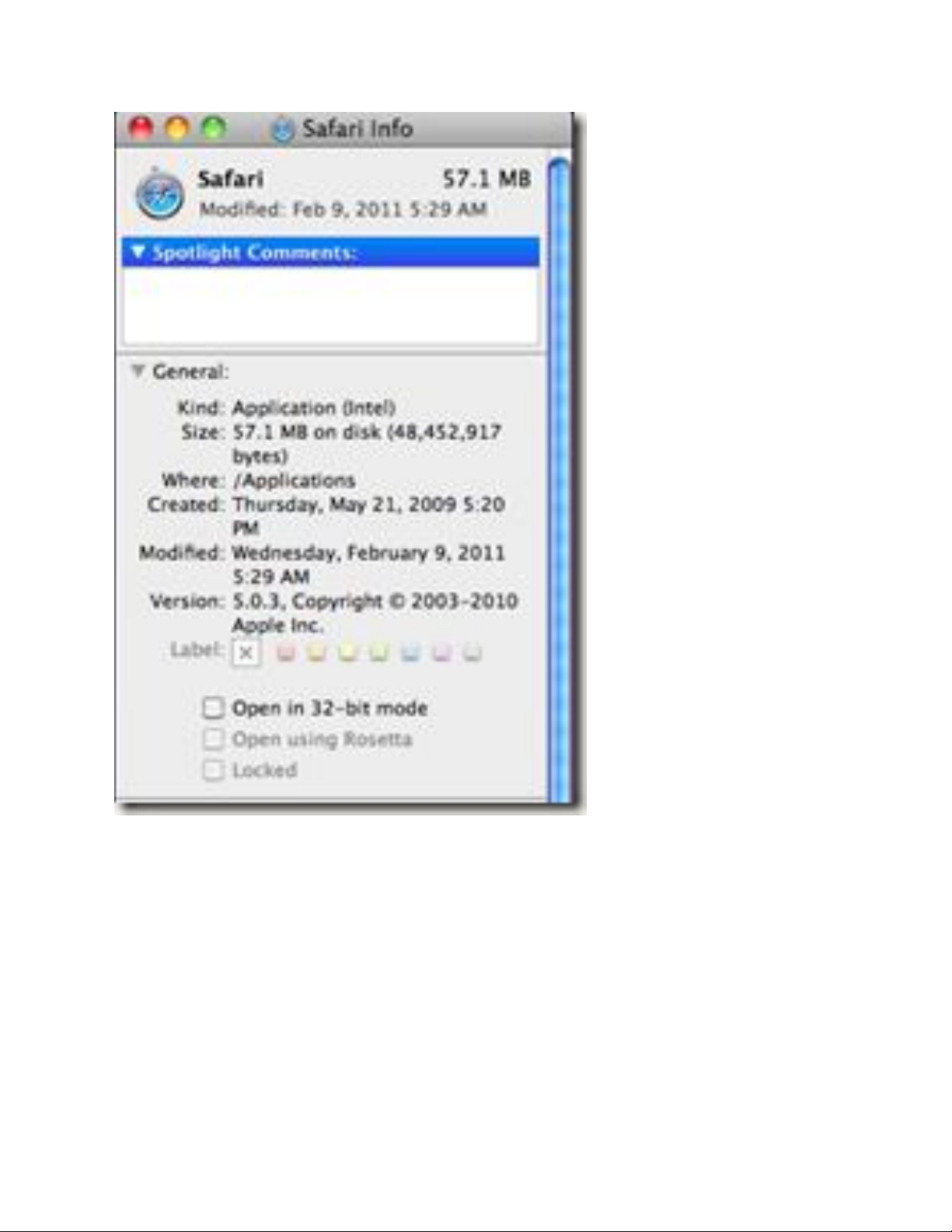
Nhấp để đánh dấu chọn vào hộp bên cạnh để mở ở chế độ 32-bit.Sau đó đóng và thoát
ra ngoài cửa sổ Safari Info. Khởi chạy Safari và điều hướng đến Safari – Reset Safari –
Reset để thiết lập lại Safari.Từ đây, YouTube video sẽ bắt đầu hoạt động trở lại và
player trống sẽ biến mất.
2. Gỡ bỏ và cài đặt lại Flash
Nếu giải pháp trên không khắc phục các vấn đề YouTube, kế tiếp bạn nên thử gỡ bỏ
cài đặt và cài đặt lại Flash player.Điều hướng đến trang web này, chọn Macintosh và I
want to uninstall Flash Player.
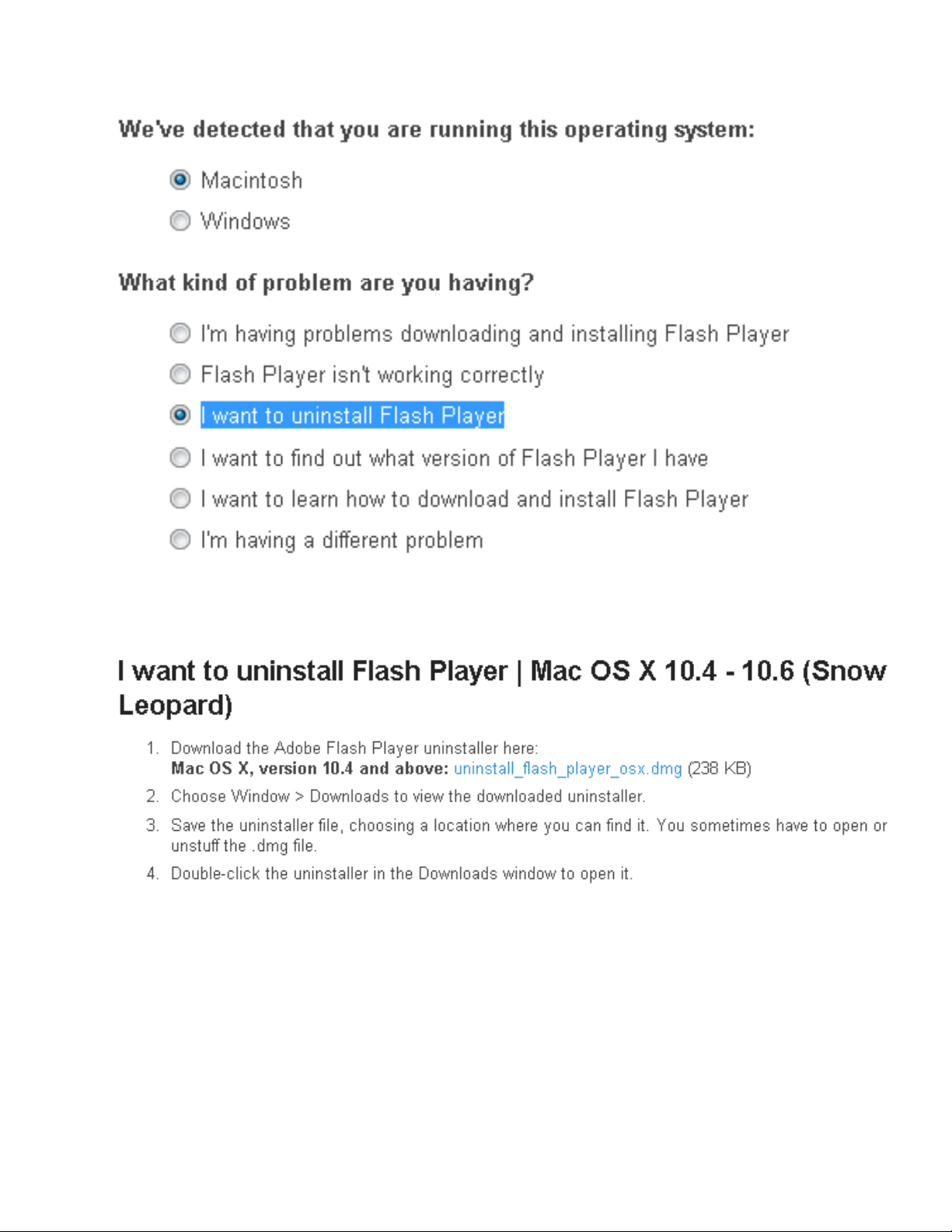
Sau khi chọn hệ điều hành của bạn, bạn sẽ được nhắc nhở để tải về các tiện ích gỡ bỏ
cài đặt Flash Player (uninstall_flash_player_osx.dmg).Tương tự hình sau:
Sau đó chạy tiện ích và gỡ bỏ cài đặt Flash Player. Sau khi Flash Player đã được loại
bỏ hoàn toàn, bạn vào website và tải về và cài đặt phiên bản mới nhất của Flash
Player.
Sau khi bạn đã cài đặt phiên bản mới nhất của Flash Player, điều hướng đến Finder –
Applications – Utilities – Disk Utility .Chọn ổ đĩa cứng của bạn từ danh sách và Repair
Disk Permissions. Khởi động lại máy tính của bạn và video trên YouTube sẽ làm việc
trở lại.
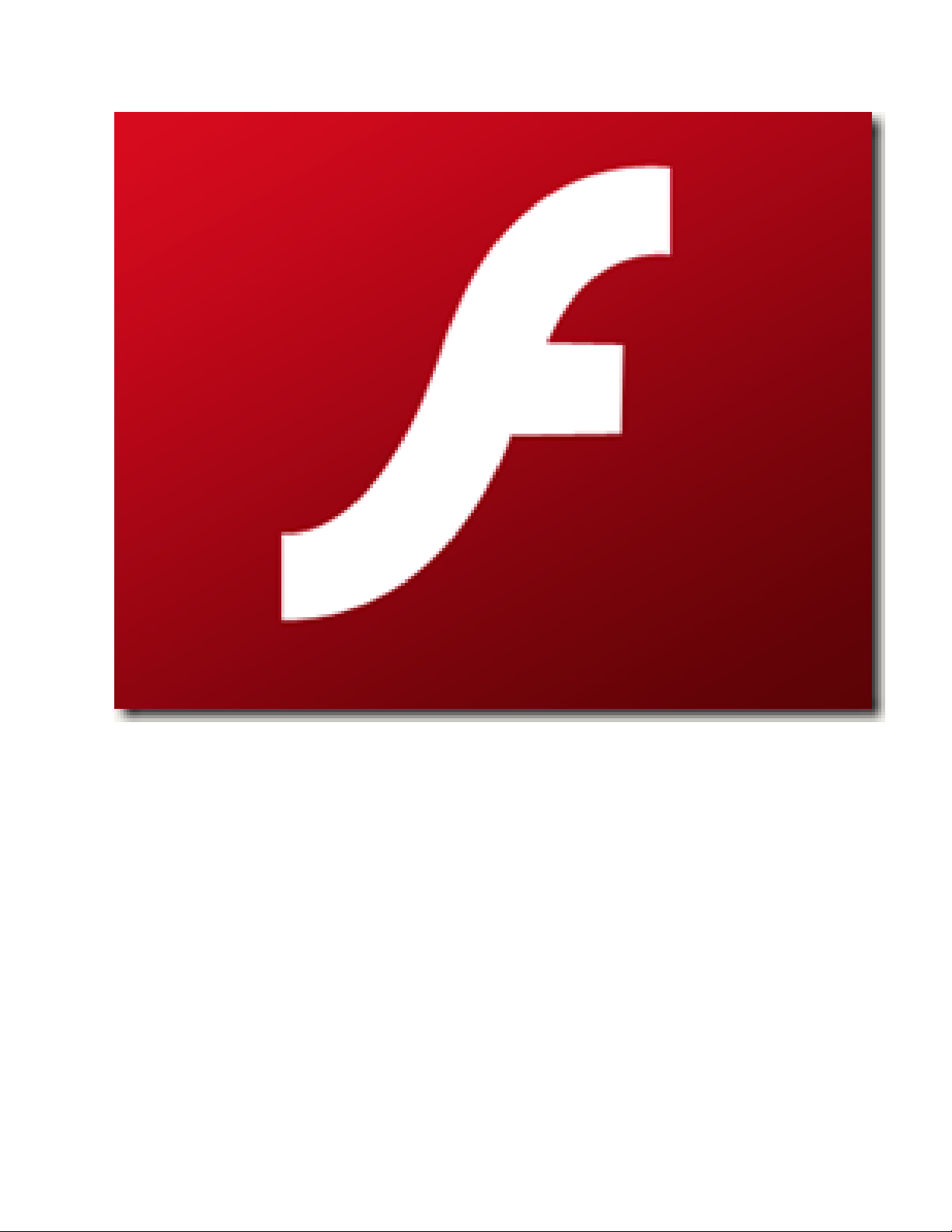
Lưu ý: Hai trên bước sẽ khắc phục phần lớn vấn đề YouTube.Nếu YouTube của bạn
vẫn không làm việc, hãy thử sử dụng một trình duyệt khác, như Firefox. Bằng cách này,
bạn có thể kiểm tra xem YouTube có làm việc với máy tính của bạn không, nhưng với
một trình duyệt khác.Nếu nó hoạt động với Firefox, đi qua Option Safari của bạn và
kiểm tra xem bạn có cài đặt chính xác chưa.

![Trắc nghiệm Tin học cơ sở: Tổng hợp bài tập và đáp án [mới nhất]](https://cdn.tailieu.vn/images/document/thumbnail/2025/20250919/kimphuong1001/135x160/59911758271235.jpg)



![Bài giảng Phần mềm mã nguồn mở [mới nhất]](https://cdn.tailieu.vn/images/document/thumbnail/2025/20250526/vihizuzen/135x160/6381748258082.jpg)
![Tài liệu giảng dạy Hệ điều hành [mới nhất]](https://cdn.tailieu.vn/images/document/thumbnail/2025/20250516/phongtrongkim0906/135x160/866_tai-lieu-giang-day-he-dieu-hanh.jpg)


![Bài giảng Hệ điều hành: Trường Đại học Công nghệ Thông tin (UIT) [Mới nhất]](https://cdn.tailieu.vn/images/document/thumbnail/2025/20250515/hoatrongguong03/135x160/6631747304598.jpg)








![Đề thi Excel: Tổng hợp [Năm] mới nhất, có đáp án, chuẩn nhất](https://cdn.tailieu.vn/images/document/thumbnail/2025/20251103/21139086@st.hcmuaf.edu.vn/135x160/61461762222060.jpg)


![Bài tập Tin học đại cương [kèm lời giải/ đáp án/ mới nhất]](https://cdn.tailieu.vn/images/document/thumbnail/2025/20251018/pobbniichan@gmail.com/135x160/16651760753844.jpg)
![Bài giảng Nhập môn Tin học và kỹ năng số [Mới nhất]](https://cdn.tailieu.vn/images/document/thumbnail/2025/20251003/thuhangvictory/135x160/33061759734261.jpg)
![Tài liệu ôn tập Lý thuyết và Thực hành môn Tin học [mới nhất/chuẩn nhất]](https://cdn.tailieu.vn/images/document/thumbnail/2025/20251001/kimphuong1001/135x160/49521759302088.jpg)


